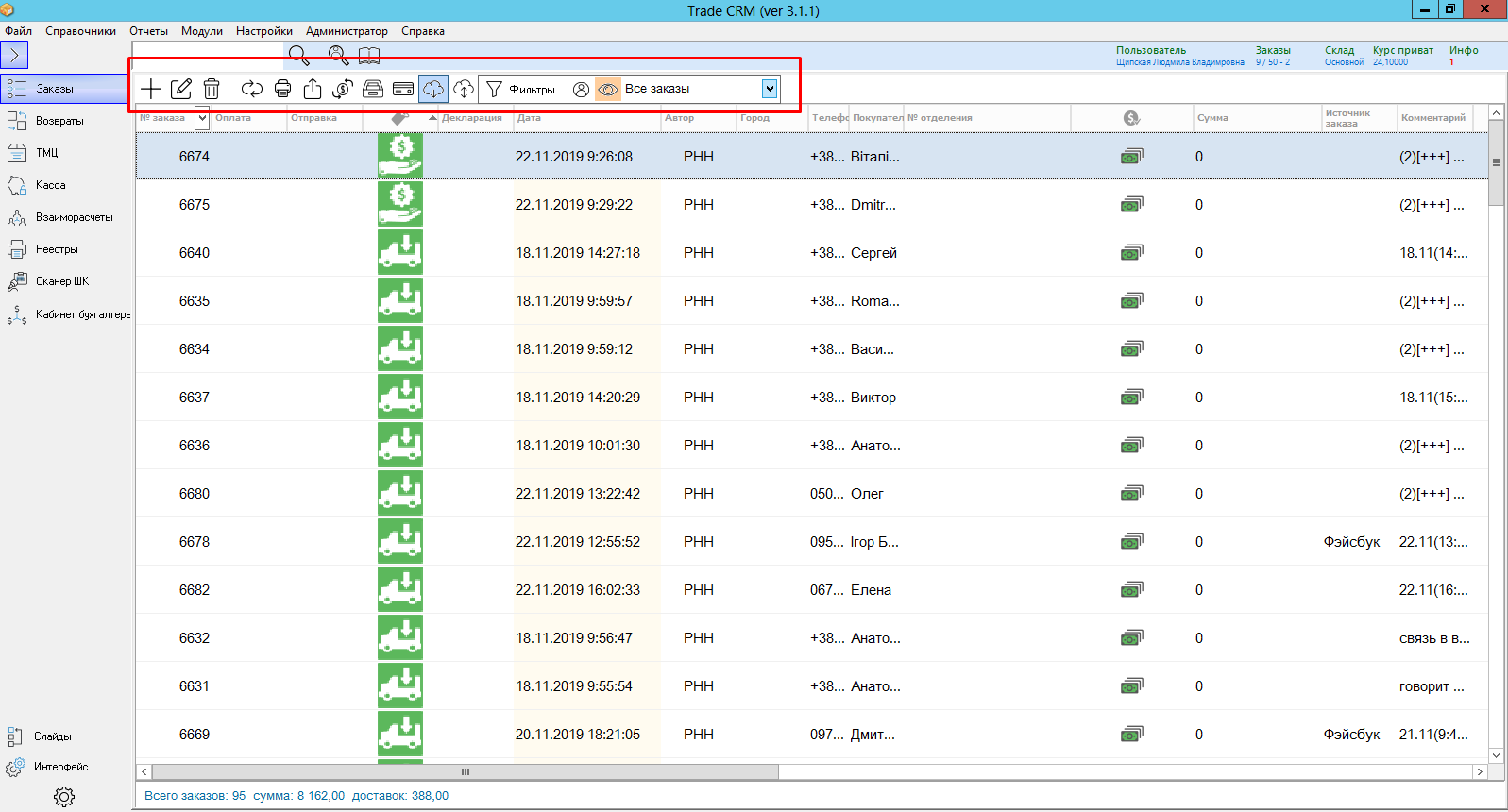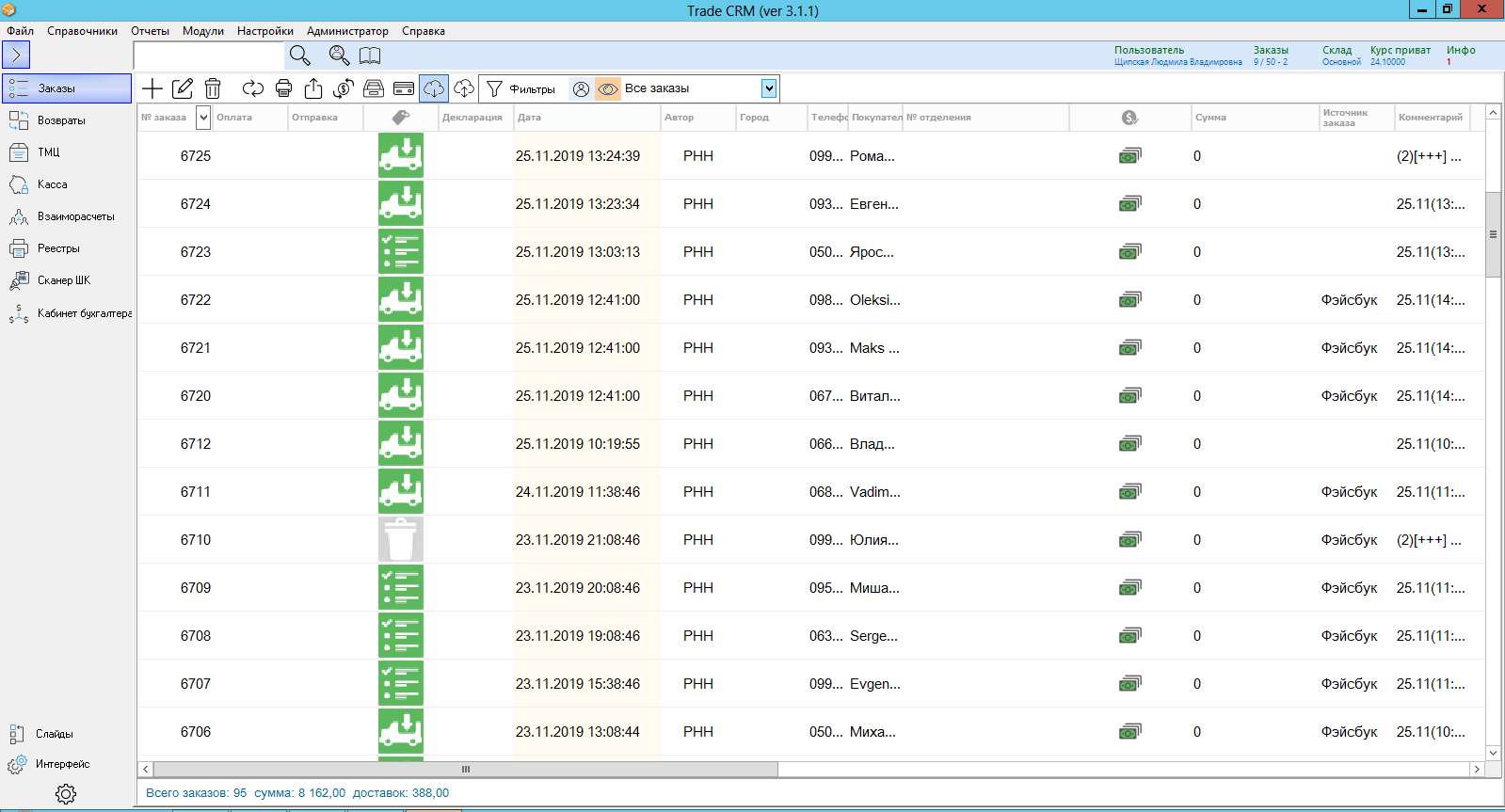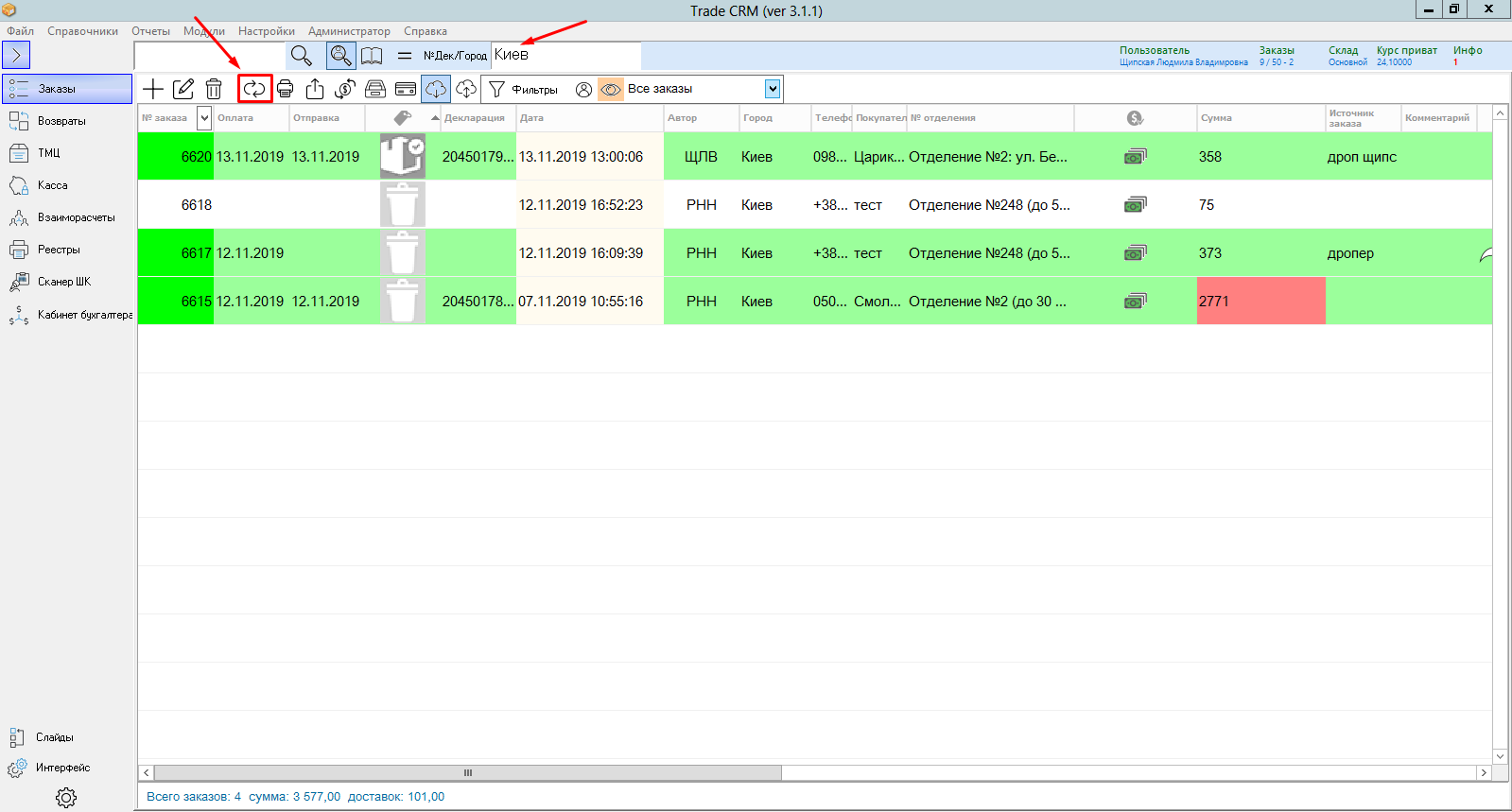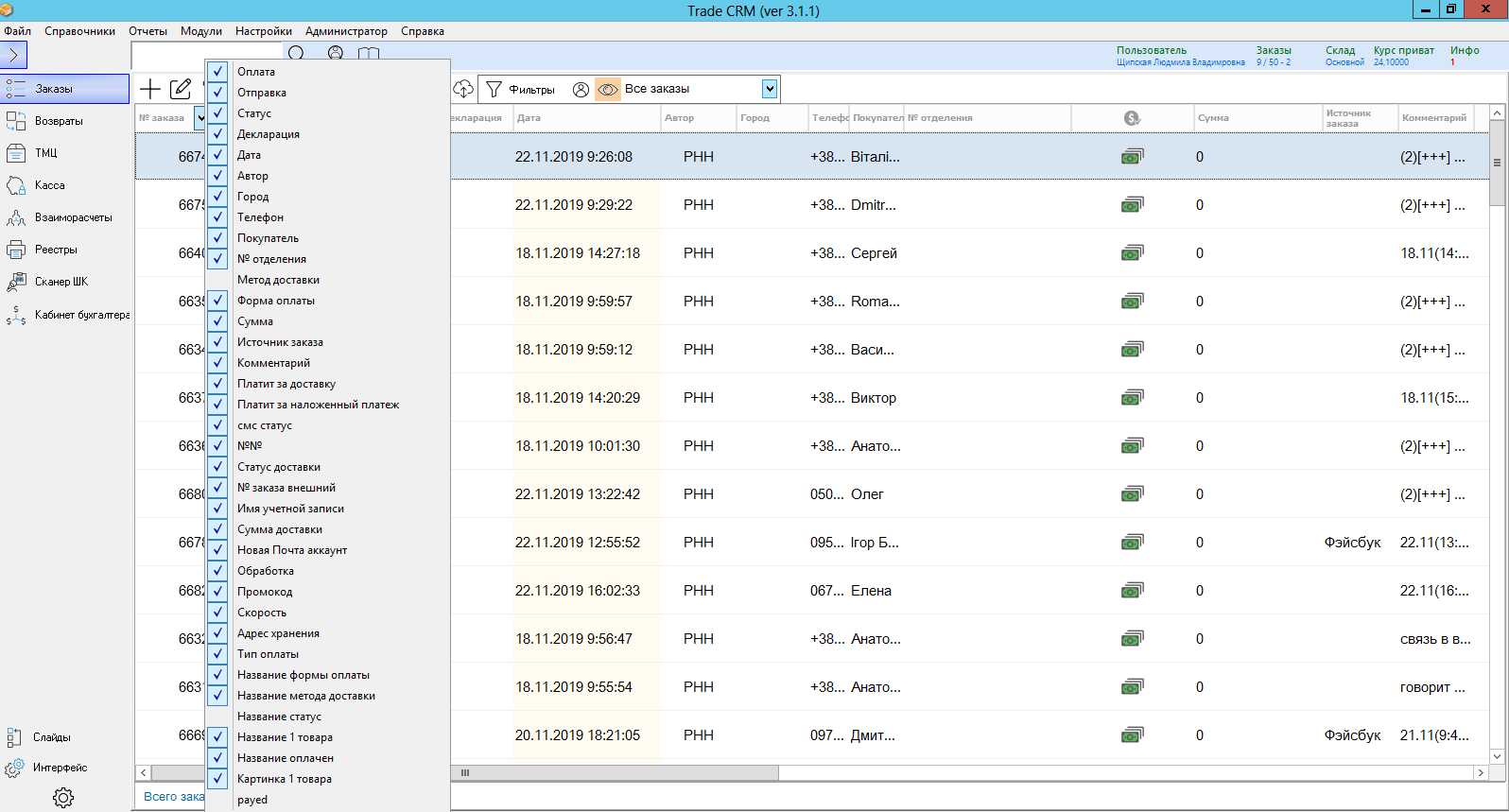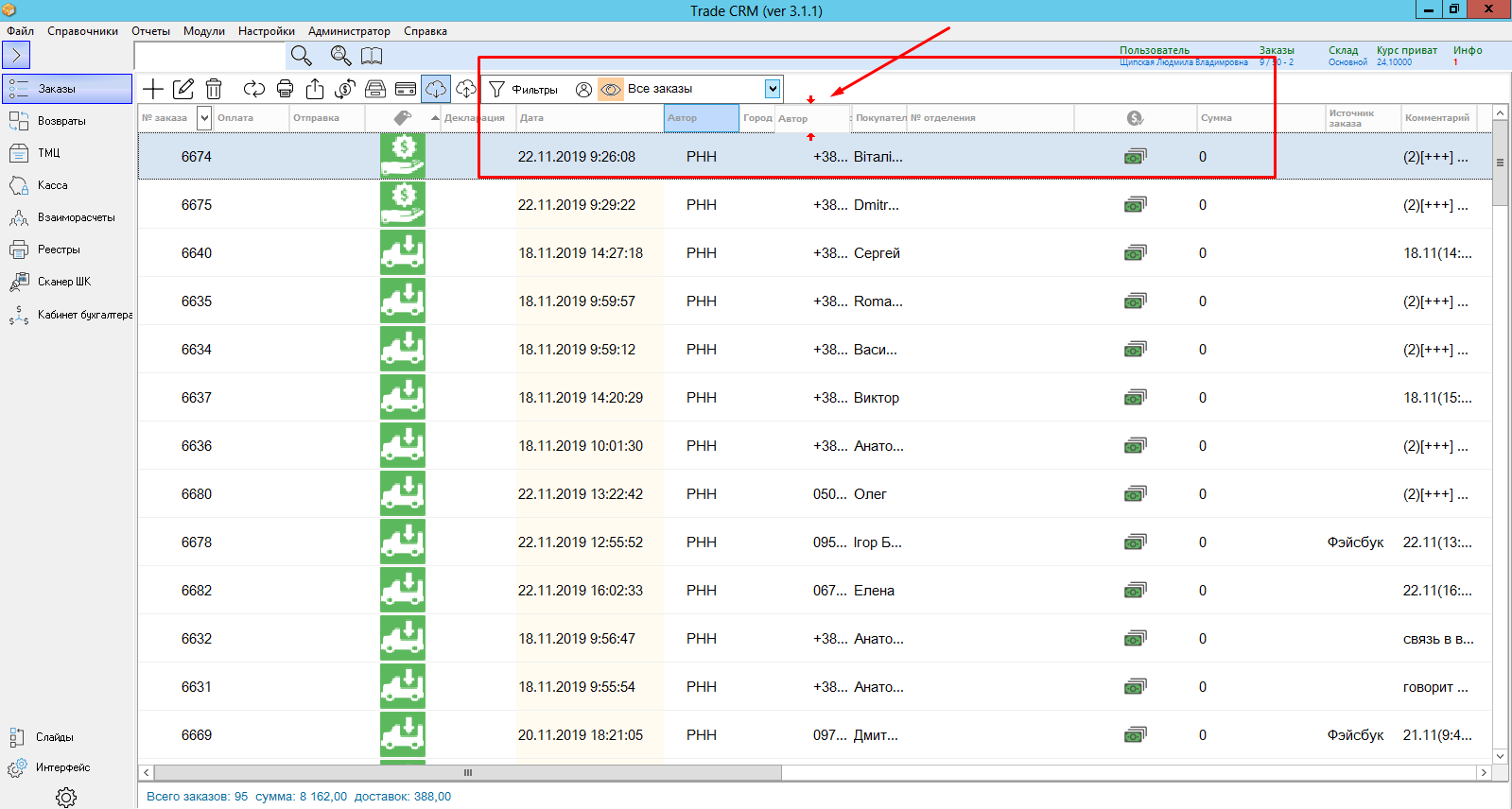Замовлення
Для роботи із замовленнями оберіть відповідний пункт меню зверху на лівій бічній панелі вікна. З'явився перелік замовлень.
Щоб перейти в режим слайдів, оберіть відповідний пункт меню внизу на лівій бічній панелі вікна.
Над списком замовлень є панель для роботи з ними.
Функціонал панелі включає:
ü створення замовлення
ü редагування замовлення
ü видалення замовлення
ü оновлення замовлень
ü друк шаблонів
ü вивантаження замовлень у Excel
ü внесення оплат за післяплатою з Нової пошти
ü імпорт замовлень із майданчиків
ü прийом банківських платежів
ü перегляд архіву
Також є можливість відфільтрувати замовлення за різними параметрами:
ü статусу замовлення
ü періоду оформлення / відправки / оплати замовлення
ü видам платежів
ü методам доставки
ü статусам Нової пошти
ü проведенням
ü авторам
ü фірмі
ü партнеру
ü товару
Налаштуйте бажану кількість рядків, що відображаються, і належність замовлень.
Поле «Пошук» дозволяє шукати замовлення за номером, ПІБ клієнта, телефонним номером клієнта. Введіть дані та натисніть на іконку .
Щоб здійснити пошук за номером декларації або містом, клацніть на відповідну іконку. З'явилося нове поле для пошуку. Введіть дані та натисніть піктограму "Оновити".
Щоб налаштувати вікно замовлень "під себе" та прибрати стовпці, що не цікавлять, натисніть на "біля "№ замовлення". Висвітився список з категоріями. Заберіть зайві, клікнувши на "
", і виберіть потрібні, натиснувши на відповідну категорію.
Щоб змінити послідовність стовпців, перетягніть певний стовпець за "шапку".